Oglas
 Prije nekoliko tjedana instalirao sam Ubuntu 10.04 Ubuntu 10.04 - Izuzetno jednostavan operativni sustav [Linux] Čitaj više na rezervnoj particiji. Ranije sam razgovarao s Linuxom, uglavnom putem Knoppix Live CD-a prije mnogo mjeseci, ali radeći na MakeUseOf-u, često je teško ignorirati neke sjajne članke usmjerene na Linux korisnike i ovi u konačnici učinio je Ubuntu prilično atraktivnim prijedlogom 7 stvari koje je u Ubuntuu lakše učiniti nego u Windowsima Čitaj više . To i mogao bih ga instalirati putem Windows-a, ponovno pokrenuti i uživati!
Prije nekoliko tjedana instalirao sam Ubuntu 10.04 Ubuntu 10.04 - Izuzetno jednostavan operativni sustav [Linux] Čitaj više na rezervnoj particiji. Ranije sam razgovarao s Linuxom, uglavnom putem Knoppix Live CD-a prije mnogo mjeseci, ali radeći na MakeUseOf-u, često je teško ignorirati neke sjajne članke usmjerene na Linux korisnike i ovi u konačnici učinio je Ubuntu prilično atraktivnim prijedlogom 7 stvari koje je u Ubuntuu lakše učiniti nego u Windowsima Čitaj više . To i mogao bih ga instalirati putem Windows-a, ponovno pokrenuti i uživati!
Jedna stvar koja me je stalno pokretala s ponovnim pokretanjem sustava Windows bio je nedostatak Photoshop Naučite uređivanje fotografija u Photoshopu: Smanjite osnove za 1 satPhotoshop je zastrašujući program - ali sa samo sat vremena možete naučiti sve osnove. Uzmite fotografiju koju želite urediti i krenimo! Čitaj više . Kao fotograf i pisac MakeUseOf-a, ovaj program prilično često koristim, i sad vam mogu reći da nisam baš obožavatelj GIMP 5 web stranica za učenje GIMP Online Čitaj više - ili GIMPShop. Samo se ne nastavljamo
Zamislite moje oduševljenje kad sam saznao popularno VINO Pokrenite Windows aplikacije na Linuxu (ili Mac) pomoću WINE Čitaj više sloj kompatibilnosti koji podržava Windows aplikacije u Linuxu vrlo dobro funkcionira s najnovijim i najvećim izdanjem Adobeovog programa za uređivanje slika!
Pripremite vino za Ubuntu
Samo da nam je jasno da je ovo vodič za instalaciju samostalne verzije Photoshopa (a ne za čitavu CS5 glavnu kolekciju). Trebat će vam probna verzija koju možete dobiti ravno iz Adobe-aili verziju koju ste već kupili. Vrijedi spomenuti da "prijenosna" verzija Photoshopa koju Adobe nije odobrio Adobe radi i radi na Linuxu, iako vam o tome više neću reći.
Ova instalacija Treba li raditi na derivati Ubuntua Zašto postoji toliko mnogo inačica Ubuntua? [Objašnjena tehnologija] Čitaj više , pa ako imate Kubuntu ili Xubuntu, nastavite kao i obično.
Naoružani odabranom kopijom Photoshopa, idite na softverski centar Ubuntu i potražite "vino". Vrhunski rezultat obično je "Vinski Microsoftov sloj uporedivosti Windows" i to je onaj koji želite instalirati.

Nakon što učinite to što će vam trebati da nabavite winetricks, a najlakši način za to je putem Terminala. Otvorite novi prozor terminala (Aplikacije, dodaci, a zatim Terminal) i upišite:
wget http://www.kegel.com/wine/winetricks
Ako vam se tijekom korištenja Terminala upute za lozinku u bilo kojem trenutku, jednostavno unesite korisničku lozinku (neće se pojaviti kada kucate) i pritisnite Unesi. Nakon što preuzmete winetricks, instalirajte je sa sljedećom naredbom:
sh winetricks msxml6 gdiplus gecko vcrun2005

I na kraju, trebat će vam osnovni Microsoftovi fontovi da biste Photoshop radili - pa u prozoru Terminal koji ste i dalje otvoreni unesite sljedeće:
sudo apt-get install msttcorefonts
Dobro, sada možete zatvoriti prozor jer vam Terminal više neće trebati.
Instaliranje Photoshopa
Najbolje je malo se upoznati s Wineom, pa prijeđite na Applications, zatim Wine i primijetite da imate svoj vlastiti virtualni C: pogon. Otvori je (Pretražite C: Vozite) i pomaknite svoj put do C: \ Windows \ System32. Trebat ćete staviti dvije DLL datoteke u ovu mapu: msvcr80.dll i atmlib.dll.
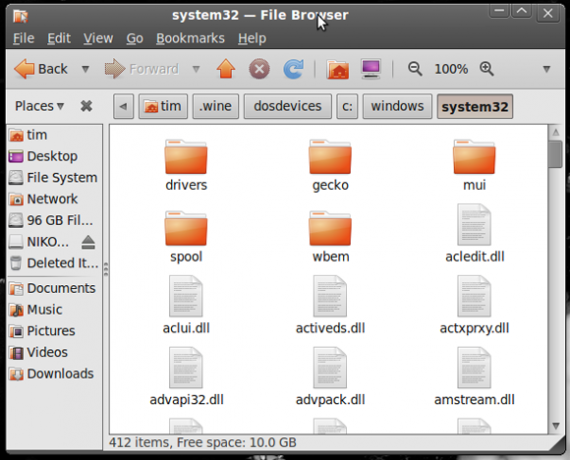
Kad to učinite, jednostavno trebate pokrenuti instalacijski program za Photoshop, sjesti i instalirati mnogo na potpuno isti način kao na Windows-u. Možda ćete morati odrediti direktorij u koji ćete instalirati program (nešto slično C: \ Programske datoteke \ Photoshop učinit će).
Ako označite potvrdni okvir "Run Photoshop CS5" na kraju instalacijskog programa, nadamo se da će djelotvorno proljeće programa za uređivanje slika Adobe djelovati.
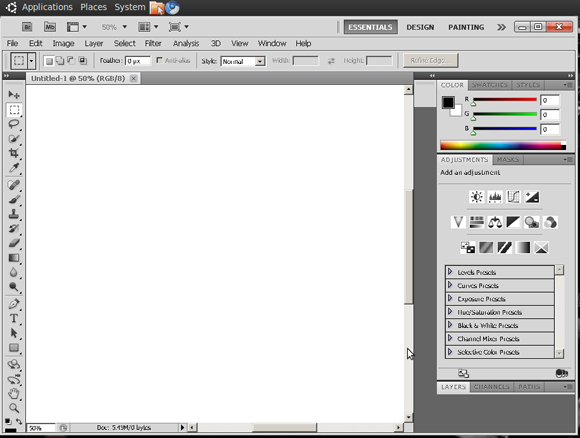
Posljednja stvar koju ćete htjeti učiniti je stvaranje prečaca (ili "pokretača" kako su poznati na Ubuntuu). Desnom tipkom miša kliknite radnu površinu i odaberite Stvori pokretač. U naredbeni okvir unesite: vino “
Čestitamo, sada možete provesti sate uređujući i podešavajući fotografije u Photoshopu u Linuxu. Pametno?
Koristite li Ubuntu? Smatrate li da je GIMP dostojna zamjena za Photoshop? Je li službena podrška za Photoshop u Linuxu vaš najluđi san? Skidajte sve s prsa u komentarima ispod.
Tim je slobodni pisac koji živi u Melbourneu u Australiji. Možete ga pratiti na Twitteru.


